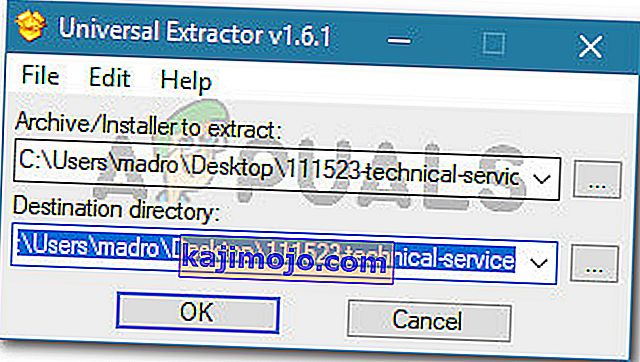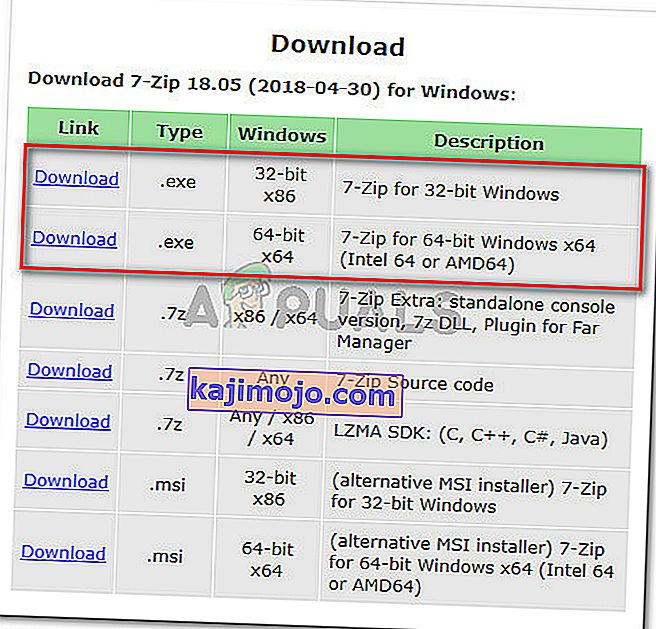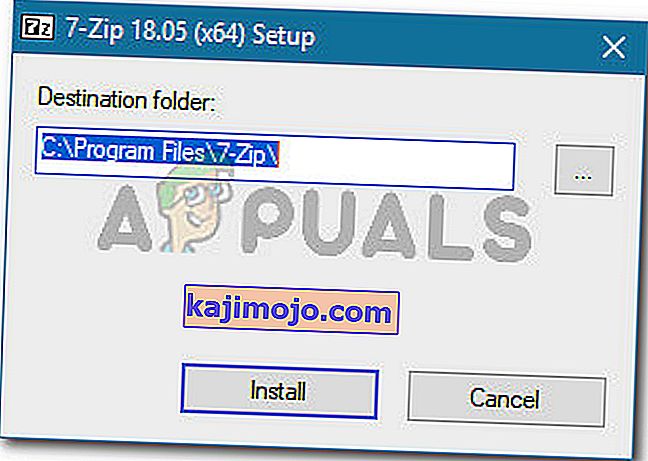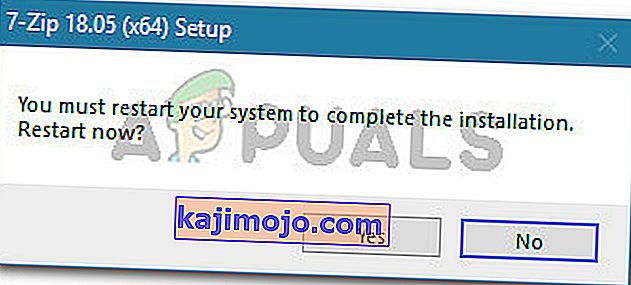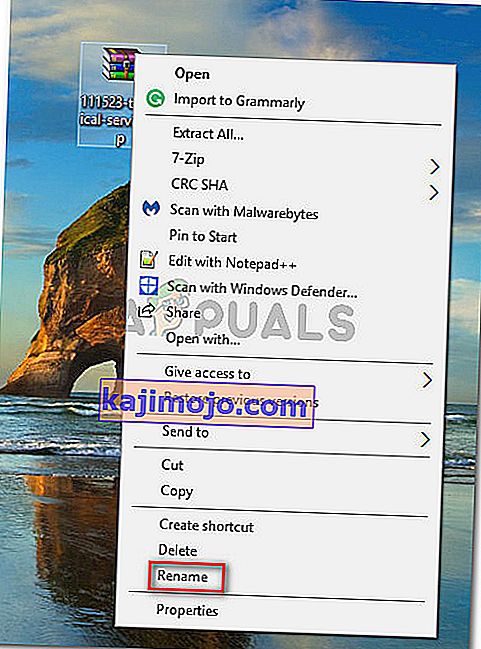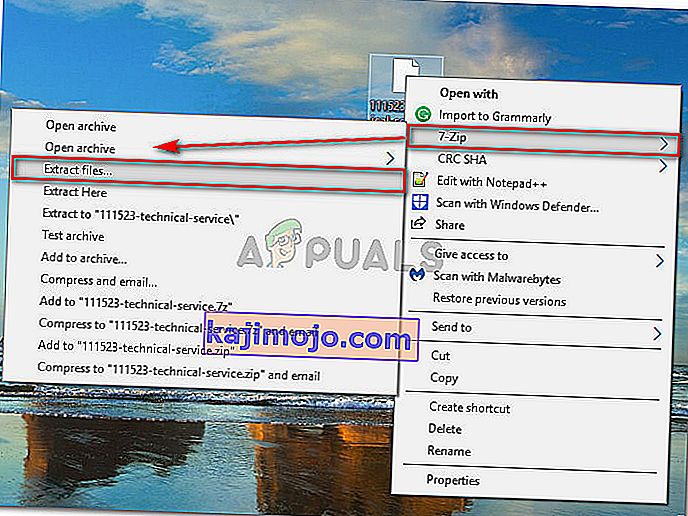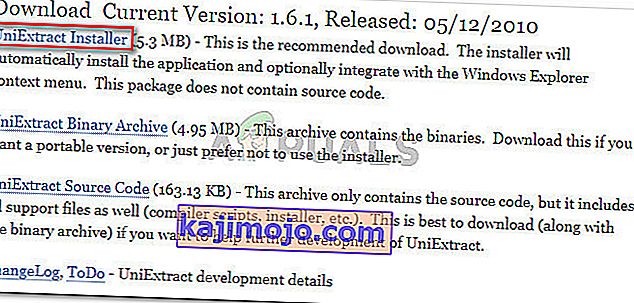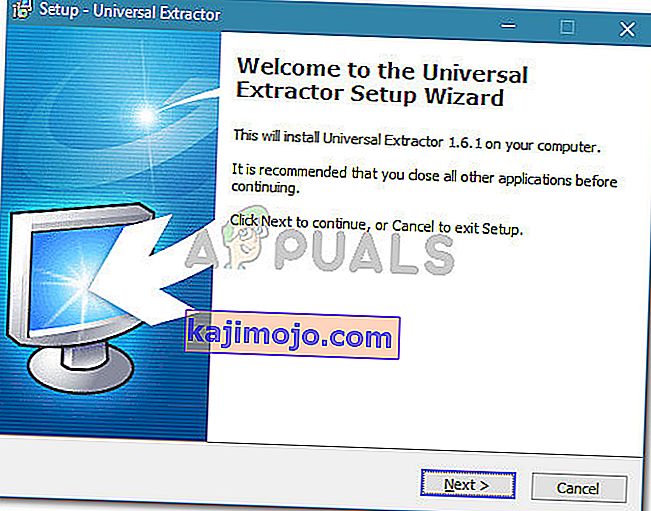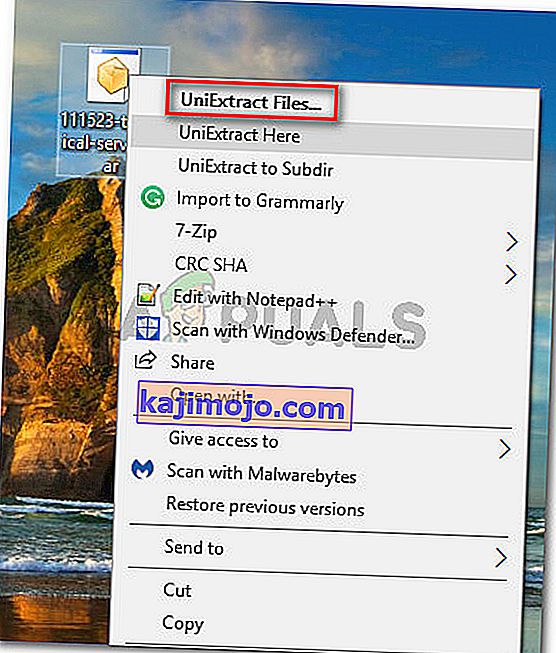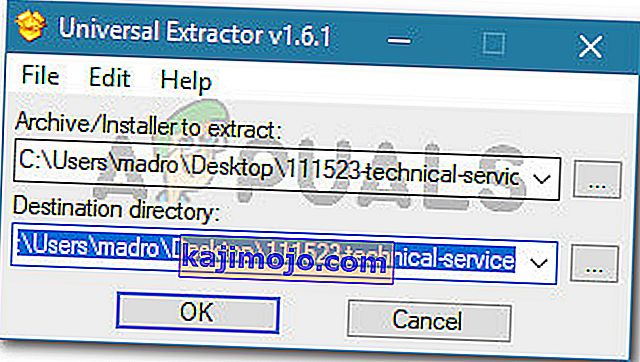Một số người dùng báo cáo rằng nhận được thông báo "Có một số dữ liệu sau khi kết thúc dữ liệu trọng tải" khi cố gắng giải nén một kho lưu trữ bằng tiện ích 7Zip. Đây không phải là một lỗi thông thường, mà giống như một thông báo cảnh báo, vì nó không làm gián đoạn quá trình trích xuất.

Nguyên nhân nào gây ra thông báo cảnh báo "Có một số dữ liệu sau khi kết thúc dữ liệu trọng tải"?
Chúng tôi đã điều tra vấn đề bằng cách xem xét các báo cáo người dùng khác nhau và các giải pháp của họ. Từ những gì chúng tôi thu thập được, có một số tình huống sẽ dẫn đến sự xuất hiện của thông báo cảnh báo này. Dưới đây là các tình huống phổ biến nhất:
- Lỗi 7-Zip - Thông báo cảnh báo “Có một số dữ liệu sau khi kết thúc dữ liệu tải trọng” trong mọi nỗ lực trích xuất là một vấn đề đã biết với 7Zip, nhưng chỉ trên các bản dựng cũ hơn. Sự cố được biết là xảy ra với bản dựng 16.02 trở lên. Mặc dù các nhà phát triển chưa thực sự giải thích vấn đề, nhưng người dùng suy đoán rằng nó liên quan đến việc sử dụng mã hóa RAR trên một số loại dữ liệu nhất định. Trong các bản dựng mới nhất của 7Zip, vấn đề đã được các nhà phát triển của tiện ích trích xuất giải quyết.
- Tiện ích 7-Zip không phát hiện được kiểu lưu trữ - Thông báo cảnh báo này cũng có thể xảy ra nếu tiện ích 7-Zip không phát hiện được kiểu lưu trữ của tệp.
- Tiện ích 7-Zip đang báo lỗi lưu trữ - Như các nhà phát triển đã đề cập, các bản dựng 7-Zip mới nhất được lập trình để báo lỗi với một số loại tệp nhất định. Đây là trường hợp của các kho lưu trữ TAR. Cho đến nay, các thành phần xấu từ các tệp TAR không được 7-Zip báo cáo nhưng với các bản dựng mới nhất, bạn sẽ gặp lỗi này báo hiệu rằng có các thành phần xấu trong kho lưu trữ mà bạn đang cố gắng giải nén.
Trong một số trường hợp, thông báo “Có một số dữ liệu sau khi kết thúc dữ liệu trọng tải” có thể bị bỏ qua vì nó sẽ không ảnh hưởng đến tệp lưu trữ đã giải nén hoặc bất kỳ tệp nào của tệp đó. Tuy nhiên, nó phụ thuộc vào phần mở rộng của kho lưu trữ mà người dùng đang cố gắng giải nén.
Nếu bạn đang đấu tranh để giải quyết vấn đề cụ thể này, bài viết này sẽ cung cấp cho bạn một số chiến lược sửa chữa. Dưới đây, bạn có một bộ sưu tập các phương pháp mà những người dùng khác trong tình huống tương tự đã sử dụng để khắc phục sự cố. Để có kết quả tốt nhất, hãy làm theo các phương pháp bên dưới cho đến khi bạn tìm thấy bản sửa lỗi có hiệu quả trong việc giải quyết vấn đề trong trường hợp cụ thể của bạn. Hãy bắt đầu nào!
Phương pháp 1: Cập nhật 7-Zip lên phiên bản mới nhất
Điều đầu tiên bạn nên làm khi gặp phải loại lỗi này là đảm bảo rằng bạn đang sử dụng phiên bản mới nhất của 7-Zip. Để đảm bảo rằng bạn không nhìn thấy thông báo cảnh báo do lỗi 7-Zip cũ, hãy đảm bảo rằng bản dựng 7-Zip của bạn mới hơn bản dựng 16.02.
Để thực hiện việc này, hãy mở 7-zip và đi tới Trợ giúp (trong thanh ribbon) và nhấp vào Giới thiệu về 7-Zip . Sau đó, hãy kiểm tra xem số bản dựng có mới hơn phiên bản 16.02 hay không.

Nếu số bản dựng 7-Zip của bạn cũ hơn hoặc bằng phiên bản 16.02, bạn sẽ cần cập nhật tiện ích nén. Để thực hiện việc này, hãy làm theo hướng dẫn bên dưới:
- Truy cập liên kết này ( tại đây ) và nhấp vào liên kết Tải xuống được liên kết với 7-Zip phiên bản 18.5. Đảm bảo tải xuống đúng phiên bản theo kiến trúc Windows của bạn.
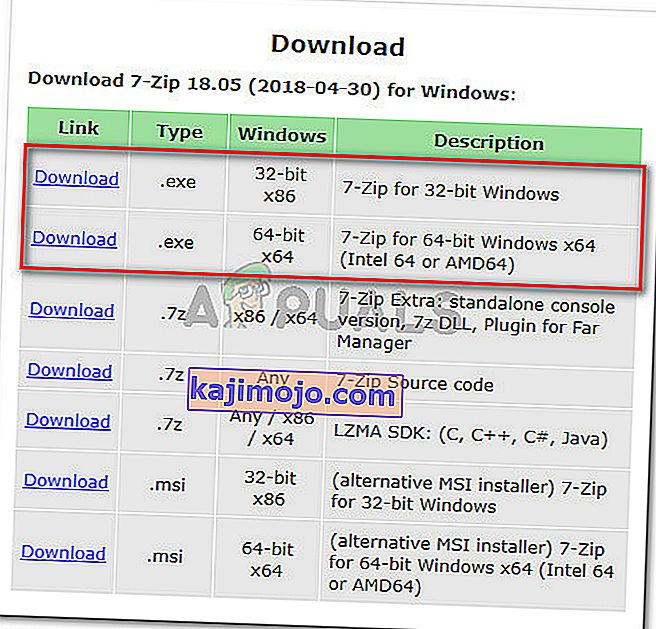
- Mở tệp thực thi cài đặt và cài đặt 7-zip bằng cách chọn một vị trí (hoặc để mặc định) và nhấp vào nút Cài đặt .
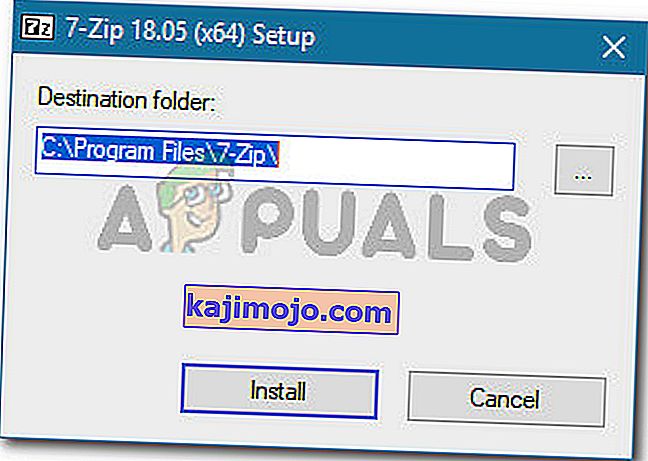
- Khi kết thúc quá trình cài đặt, hãy nhấp vào Có để khởi động lại máy của bạn để hoàn tất quá trình cài đặt.
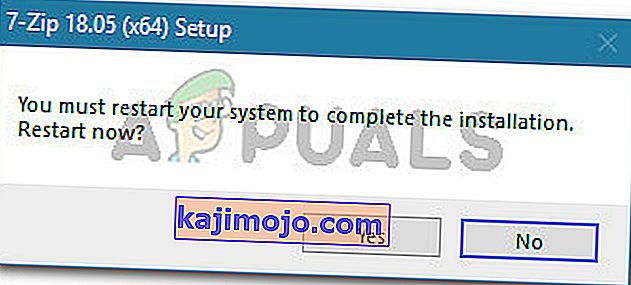
Ở lần khởi động tiếp theo, hãy xem liệu bạn có thể giải nén kho lưu trữ bằng 7-zip mà không gặp phải thông báo “Có một số dữ liệu sau khi kết thúc dữ liệu trọng tải”. Nếu thông báo cảnh báo tương tự vẫn xảy ra, hãy chuyển xuống phương pháp tiếp theo bên dưới.
Phương pháp 2: Đổi tên tiện ích mở rộng từ .zip thành .rar
Nếu phương pháp đầu tiên không thành công, hãy xem liệu lỗi này có xảy ra do sự không nhất quán trong cách tiện ích trích xuất xác định loại tệp hay không. Một số người dùng gặp phải thông báo lỗi tương tự đã tìm cách khắc phục sự cố bằng cách đổi tên tiện ích mở rộng từ .zip thành .rar.
Tuy nhiên, điều này sẽ không còn là vấn đề nếu bạn cập nhật lên phiên bản mới nhất bằng Phương pháp 1. Nhưng nếu bạn không muốn cập nhật vì lý do nào đó, bạn có thể thử khắc phục sự cố bằng cách đổi tên tệp lưu trữ bằng phần mở rộng .rar và giải nén nó một lần nữa. Dưới đây là hướng dẫn nhanh về cách thực hiện việc này:
- Điều đầu tiên, hãy đảm bảo rằng các phần mở rộng của tên tệp được hiển thị bằng cách mở File Explorer và đi tới Xem và đảm bảo rằng hộp được liên kết với phần mở rộng tên tệp được chọn.

- Nhấp chuột phải vào kho lưu trữ hiển thị thông báo "Có một số dữ liệu sau khi kết thúc dữ liệu trọng tải" trong thời điểm trích xuất và chọn Đổi tên.
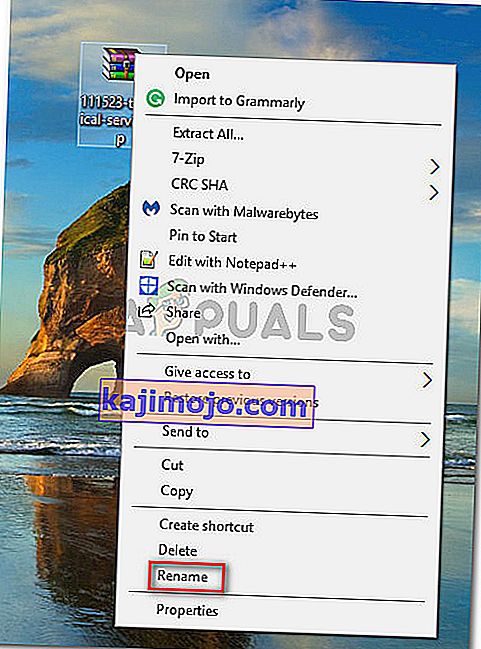
- Tiếp theo, thay đổi phần mở rộng sau “.” từ .zip sang .rar và nhấn Có tại dấu nhắc xác nhận.

- Tiếp theo, nhấp chuột phải vào kho lưu trữ 7-zip hiện đã được sửa đổi và chuyển đến Tệp giải nén 7-Zip. Bây giờ bạn có thể hoàn tất việc trích xuất mà không gặp phải lỗi "Có một số dữ liệu sau khi kết thúc dữ liệu trọng tải".
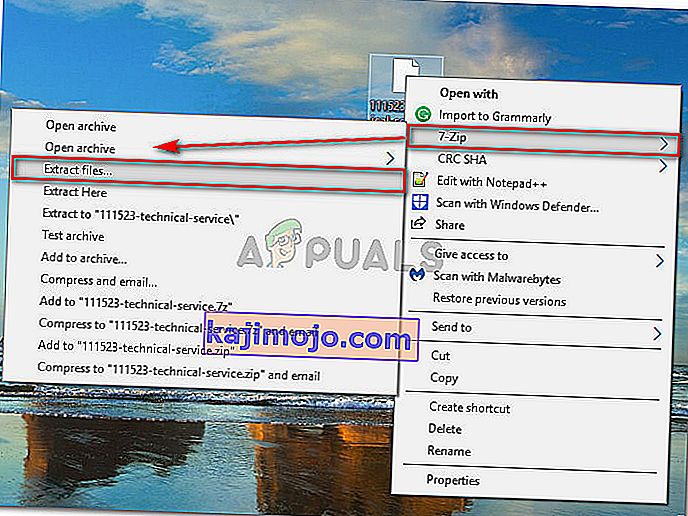
Nếu phương pháp này không thành công hoặc bạn đang tìm kiếm một cách tiếp cận khác, hãy chuyển sang phương pháp tiếp theo bên dưới.
Phương pháp 3: Sử dụng Universal Extractor
Nếu hai phương pháp trên được chứng minh là không hiệu quả hoặc bạn đang tìm một cách tiếp cận khác để tải xuống tệp lưu trữ, bạn cũng có thể sử dụng Universal Extractor. Một số người dùng không thể sử dụng các tệp được trích xuất bằng 7-Zip sau khi nhận được lỗi "Có một số dữ liệu sau khi kết thúc dữ liệu trọng tải" đã báo cáo rằng họ không thể giải nén tệp mà không gặp sự cố nào bằng Universal Extractor.
Đây là hướng dẫn nhanh về cách làm này:
- Truy cập liên kết này ( tại đây ), cuộn xuống phần tải xuống và nhấp vào UniExtract Installer.
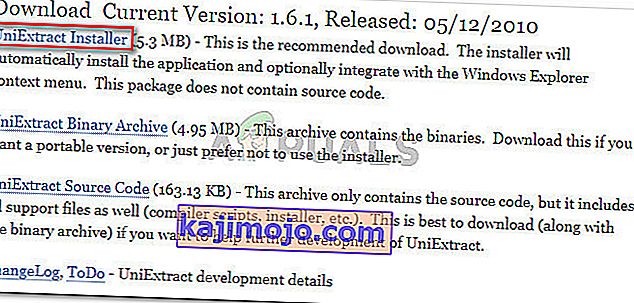
- Mở tệp thực thi cài đặt và làm theo lời nhắc trên màn hình để cài đặt Universal Extractor vào hệ thống của bạn.
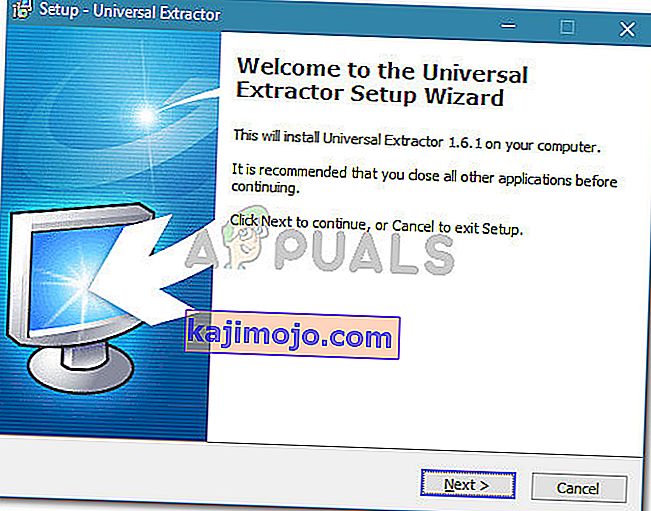
- Sau khi cài đặt xong, nhấp chuột phải vào kho lưu trữ và nhấp vào tệp UniExtract .
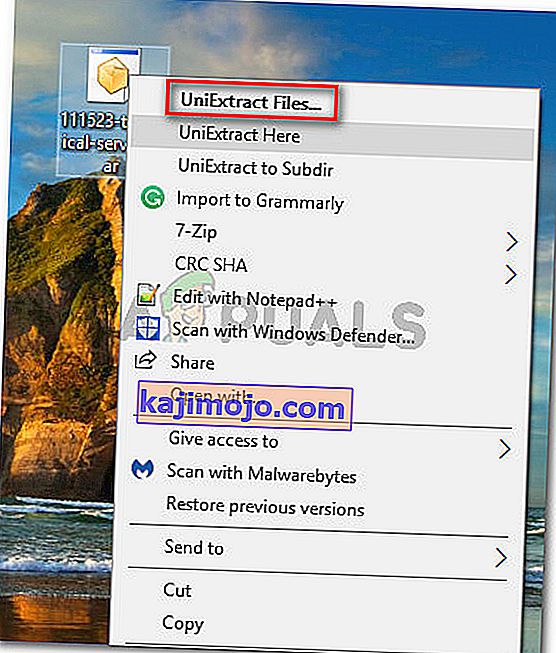
- Hoàn thành việc trích xuất bằng cách chọn một thư mục đích. Bạn sẽ không nhận được thông báo lỗi miễn là các cung còn nguyên vẹn.